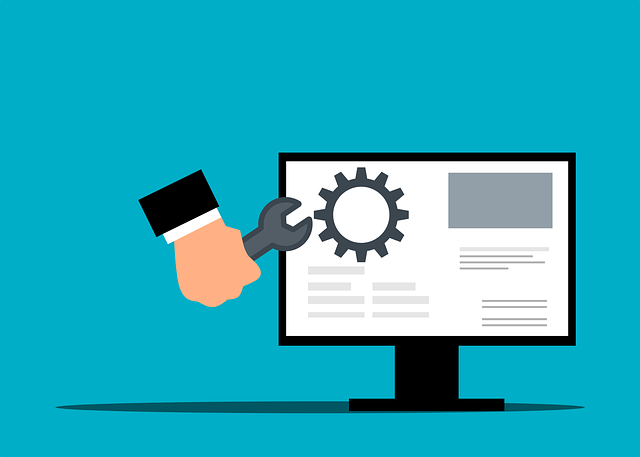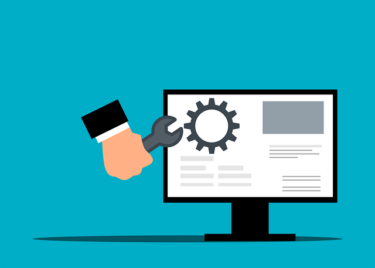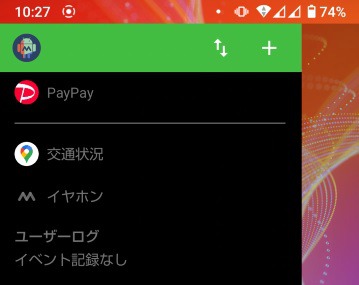こんにちは、かものはしです。
マクロ作成時の設定でも出来るものがありますが、この設定項目を変更しないと使いづらいものやより高度な設定を行うことが出来ません。
マクロ実行時に上手く動作しないときなど、この設定内容を見直して変更できないか検討してみましょう。
マクロ実行時のトラブルはコチラでも詳しく解説していますので合わせて読むと理解を深めやすくなると思います。
こんにちは、かものはしです。かものはしせっかくマクロを組んだのに動かないMacrodroidは便利ですが、設定が増えるほど「思ったように動かない」という場面が出てきます。原因はアプリの設定だけでな[…]
インストールしたら見ておきたい設定項目
設定メニューはアプリのトップ画面の右下「設定」より変更が出来ます。
必ず必要ではない設定項目もありますが、便利な機能もありますので一度は確認しておきましょう。
バッテリー最適化からの除外
Androidにはバッテリーを長持ちさせる機能が備わっています。
バッテリー最適化を適応していると、設定内容次第では上手くマクロが発動しない可能性があります。
マクロ発動時に遅延や不発動などの問題が生じれば、Macrodrodアプリ自体をバッテリー最適化を除外する方法を検討してください。
Macrodroidヘルパーアプリ
Macrodroid 5.36(2023年9月)が実施されました。このバージョンから、WiFiだけでなくBluetoothのトリガーやアクションを追加する際にも、ヘルパーファイルが必須になっています。すでにヘルパーファイルを使っ[…]
かものはしパソコンを使った方法を解説します。難しく見えますが、手順通りに進めれば大丈夫です。2024年10月以降、Macrodroidヘルパーファイルは ADBコマンドなしでもインストール可能 になりました。ただ[…]
ダークモード(夜モード)
- システム設定に準じる
- ON
- OFF
アプリ使用時のモードを変更することが出来ます。
「システム設定に準じる」を設定すると、Android設定したダークモードの時間帯等に応じて変更することが出来ます。
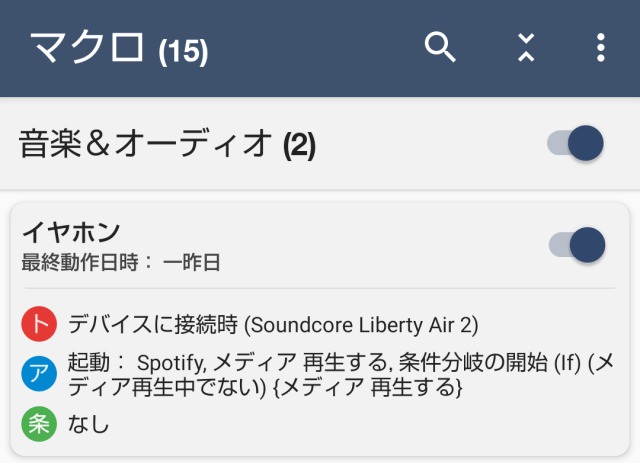
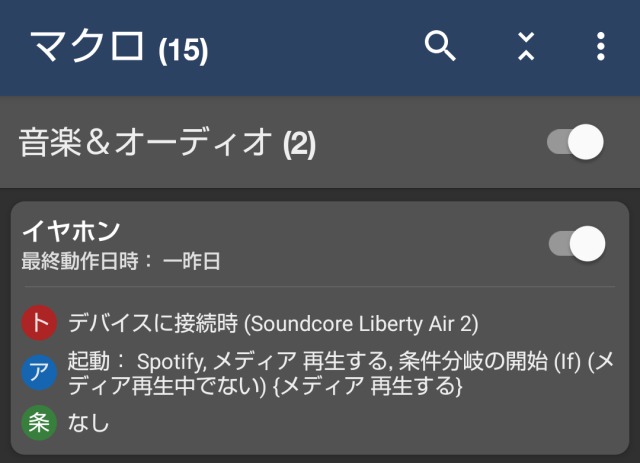
マジックテキスト既定カッコ形式
- 波カッコ[value]
- 角カッコ[value]
ルート化必須の機能を表示

チェックを入れることで、条件やアクション追加時にroot化やADB heakが必要な項目があれば表示されます。
例えば、ルート化することでスマホを再起動化することやアプリを強制終了することが出来ます。
もちろんスマホがそれらに設定されていない場合、項目を追加しても実行はされず無効化となります。
ルート化せずにUI画面タッチ機能を使用することで、スマホの再起動化を自動化することも出来ます。
かものはし定期的にスマホを再起動してリフレッシュさせたいけど、毎回行うのは面倒くさい出来れば自動で再起動してくれたら良いなこんな悩みを解決できる記事を用意しました。 スマ[…]
実験的な機能

チェックを入れることで、条件やアクション追加時に公式追加されていない(実験段階のもの)項目があれば表示されます。
もちろん公式追加ではない実験段階のものなので上手くマクロが発動しないことも多いです。
マクロ一覧からのウィザード式
チェックを入れることで、マクロ作成をクリック時に「トリガー」から表示されるか「トリガー」「アクション」「条件」マクロ作成一覧から登録を行っていくか表示方法が変わります。
初めて使用するときは使い勝手が良いと思いますが、慣れてくるとマクロ作成一覧を見たほうが全体像を掴みやすいです。
一度登録したマクロの再編集時は、ウィザード式は無効となり「トリガー」「アクション」「条件」一覧が表示されます。
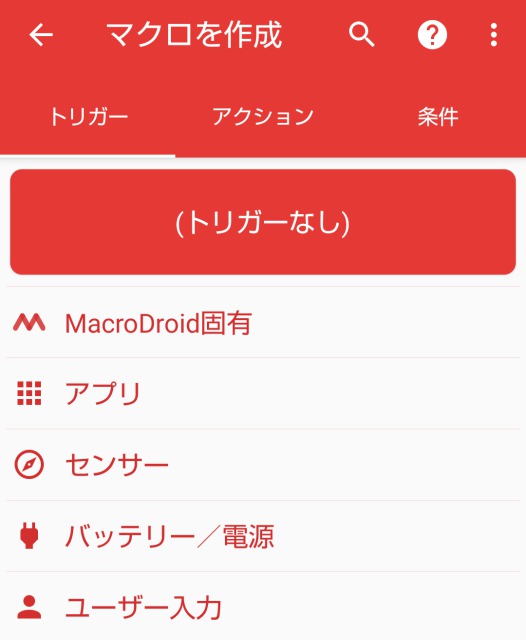
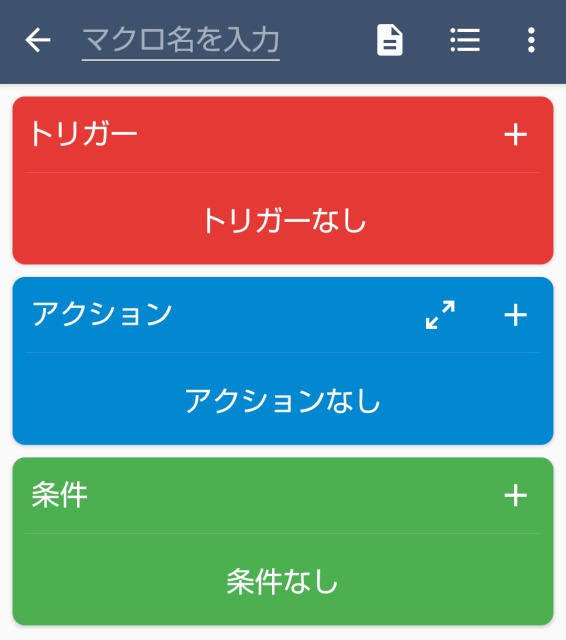
新機能をチェック
アプリがアップデートされると変更された点をハイライトにしてダイアログを表示します。
カテゴリーを編集
初期設定のカテゴリー名を変更出来ます。
マクロ登録が増えてくると分かりづらくなるので、自分で理解しやすいように振り分けたほうが良いです。
全てのヘルプカードを再表示
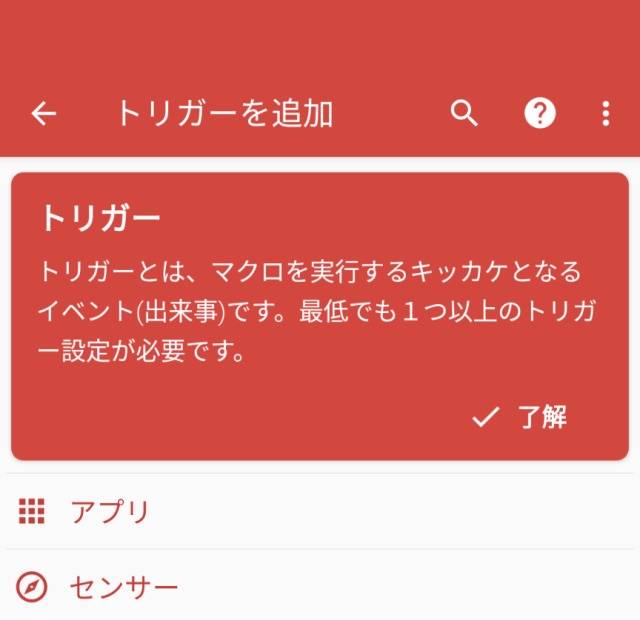
ヘルプカードとは上記画像のようなアプリを新規でインストールした際に表示されるカード表示のことです。
了解をクリックすると再度表示することはないですが、この項目をクリックすることで再表示することが出来ます。
Macrodroidモード
初期設定のモード名を変更出来ます。
カテゴリー同様にマクロ登録が増えてくると分かりづらくなるので、自分で理解しやすいように振り分けたほうが良いです。
カテゴリーを編集
カテゴリ名の変更・削除・ロックをすることが出来ます。
Macrodroidモード
テキスト読み上げ言語
ほとんどの場合言語は日本語だと思います。
読み上げ音声を変更したい場合は「機器本体のYYS設定を開く」で音声の速度や音の高さを変更することが出来ます(MacrodroidでなくAndroidのシステム設定変更です)。
音声読み上げオーディオストリーム
オーディオストリームを選択
着信音、通知、アラーム、メディア/音楽、システム、電話の音声
各項目の設定内容の音量に依存します。
例えば「着信音」を選択した場合、Android設定で「着信音」音量を設定してください。
サウンド再生のオーディオストリーム
オーディオストリームを選択
着信音、通知、アラーム、メディア/音楽、システム、電話の音声
各項目の設定内容の音量に依存します。
例えば「着信音」を選択した場合、Android設定で「着信音」音量を設定してください。
X(旧:Twitter)アカウント
マクロ作成のアクション設定時にメッセージ「Twitterで送信」を追加したい場合は設定が必要です。
こんにちは、かものはしです。かものはしMacrodroidではトリガーとして発動したものをメッセージで送ることが出来ます。トリガーとして位置情報を設定した場合、そのエリアの出入りに伴ってメッセージを送ることが出来[…]
通知オプション
マクロ作成時に位置情報サービスが無効になっている場合に警告を出してくれたり、通知表示が必要なマクロ登録に通知の優先度を決めることも出来ます。
[the_ad id="3000"]トリガーオプション
マクロ実行時の更新間隔や検知有無や感度レベルなどの詳細設定が出来ます。
上手く動作しない場合はコチラの設定変更を検討してください。
設定できるトリガー
行動認識トリガー、SMSの受信、ウィジェットボタンのトリガー、WiFi SSIDトリガー、基地局トリガー、位置情報のトリガー、音量ボタン操作トリガー、シェイクトリガー、フリップトリガー、近接センサーのトリガー、天気トリガー、日の出/日の入トリガー、光センサートリガー、メディアボタン v2
アクションオプション
マクロ実行時の通知アクション有無やカメラ撮影の画像サイズなどの詳細設定が出来ます。
設定できるアクション
写真撮影アクション、直近の写真共有アクション、位置情報のアクション、ツイート X(旧:Twitter)アクション、録音アクション、UPDコマンドアクション、テキストを読み上げる
条件オプション
マクロ作成時のアクション設定、画面の向き(表裏上下)を追加した場合、この項目にチェックをいれることで画面がOFF状態でも動作させることが出来ます。
メール設定
- Gmailアカウント
- SMTPサーバー
マクロ作成時にメールをアクション追加した場合に設定が必要です。
Gmailを使用したい場合、Gmailアカウントの項目を選択しても無効化されるのでSMTPサーバーを選択して以下のように設定してください。
Gmailアカウント設定する場合
| SMTPサーバーアドレス | smtp.gmail.com |
| SMTPサーバーポート番号 | 465 |
| 認証を利用 | チェックを入れる |
| ユーザー名 | ◯◯◯@gmail.com |
| パスワード | Googleアカウントパスワード |
| 完了時に通知する | 任意 |
| 失敗時に通知する | 任意 |
Yahooアカウント設定する場合
| SMTPサーバーアドレス | smtp.mail.yahoo.co.jp |
| SMTPサーバーポート番号 | 465 |
| 認証を利用 | チェックを入れる |
| ユーザー名 | ◯◯◯@yahoo.co.jp |
| パスワード | Yahooアカウントパスワード |
| 完了時に通知する | 任意 |
| 失敗時に通知する | 任意 |
マクロ・テンプレート
テンプレートストアを見る場合に自動翻訳の設定を行います(初期設定は日本語になっていると思います)。
パスワード保護
Macrodroidアプリを開く時にパスワード有効化して保護するか設定が出来ます(半角英数で4文字以上で登録が可能です)。
パスワード紛失したら今のところ再ログイン出来ないようなので十分に気を付けましょう。
言語設定
Macrodroidアプリで使用する言語を設定します(初期設定時は日本語です。Androidシステム設定ではなくMacrodroid固有です)。
Macrodroidの関連記事
基本操作である「トリガー」「アクション」「条件」登録方法、また各項目の詳細設定についてはコチラで説明しています。
こんにちは、かものはしです。かものはしスマホを自動化したいけどプログラムが書けない人にオススメですこのページは、MacroDroidのすべてを体系的にまとめた“総合ガイド”です。初心者〜中級者が迷いやすい[…]
マクロ登録時のトラブル関連、考えられる原因とその解決方法についてはコチラで説明しています。
こんにちは、かものはしです。かものはしせっかくマクロを組んだのに動かないMacrodroidは便利ですが、設定が増えるほど「思ったように動かない」という場面が出てきます。原因はアプリの設定だけでな[…]
作成したマクロを他ユーザーとシェアする、共有方法についてコチラで解説しています。
こんにちは、かものはしです。かものはし自分で作ったマクロを皆に使ってもらいたいけど、どうやって教えたら良いか分からない。こんな悩みを解決できる記事を用意しました。macrodroidはコー[…]